PS照片光线处理:制作蓝色放射光线PS技巧
这次小编跟小伙伴们带来的本教程主要使用Photoshop制作美丽的蓝色放射光线背景,整体的效果很漂亮,在一些的广告背景中都经常使用,希望朋友可以喜欢。感兴趣的小伙伴们就请继续往下看吧。
大家先看看最终效果:
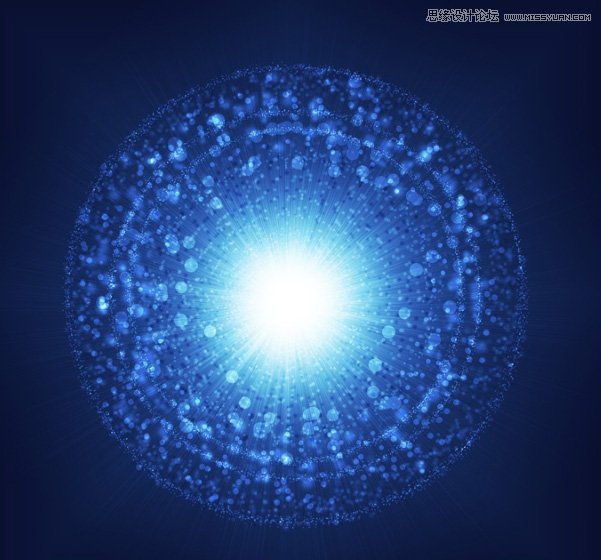

建立一个正方形文档大小随意,随便填充个颜色,并且拉伸出水平和垂直都居中的参考线方便观察。
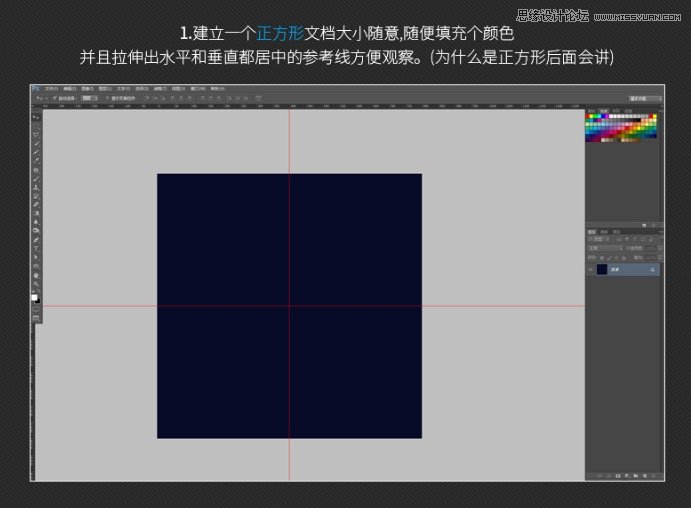
新建一个图层填充色块,大小为上面两格的面积,并画一条横线。
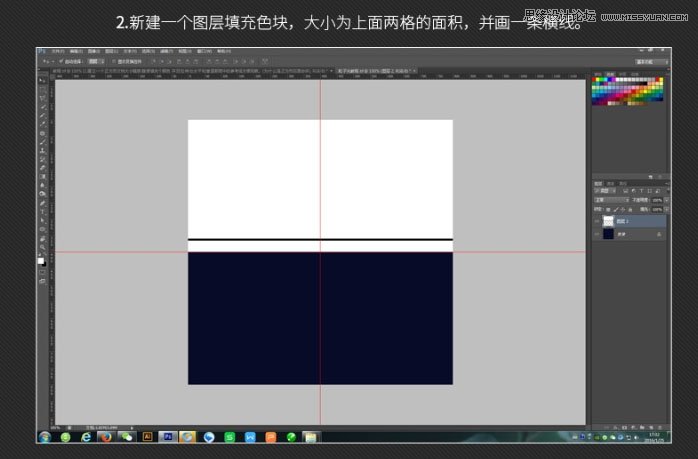
重头戏来了:点击滤镜-扭曲-极坐标-平面到极坐标-确认。
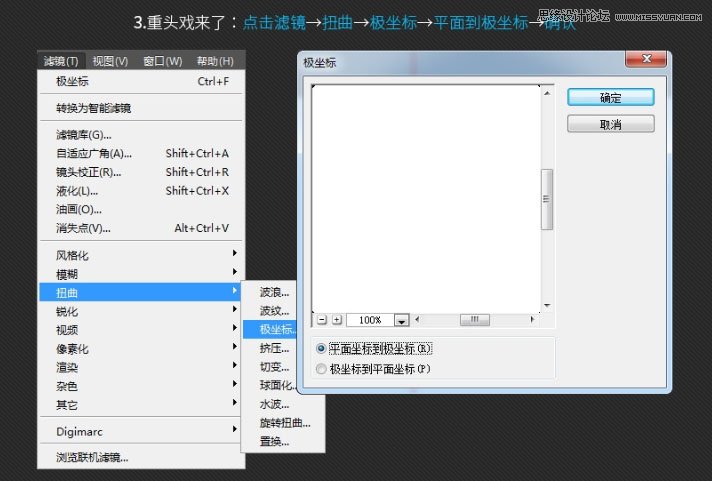
然后就变成了一个以文档为中心的圆,可以发现刚才画的横线是出现在外围。
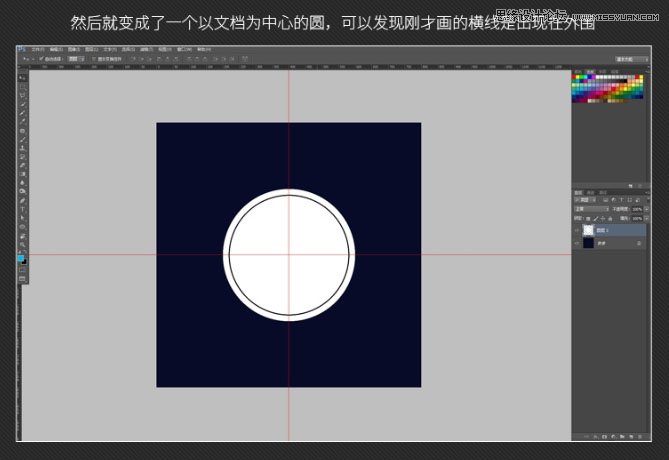
那么这个时候我们来看看不同情况下的极坐标效果是怎样的。
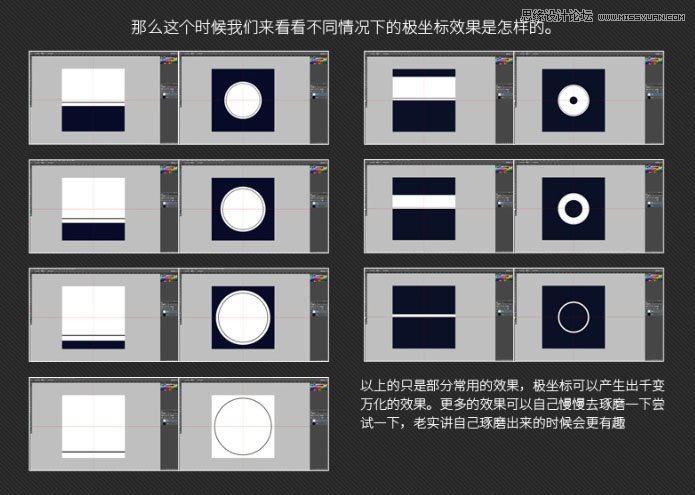 [!--empirenews.page--]
[!--empirenews.page--]
在上面提到,需要正方形的文档。为什么是正方形?因为长方形的话会变成椭圆形状,不过这种情况也是根据个人需求来看的,一般的话相信还是正圆的效果需求居多。
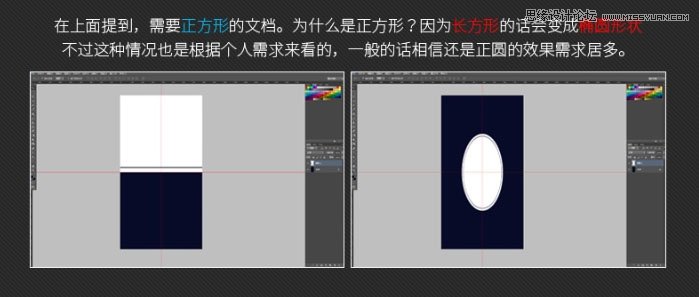
相信大家对这个极坐标有了一定的认识,很多发散式的发光效果都和这个相关,接下来正式进入粒子光发散式发光背景的制作。
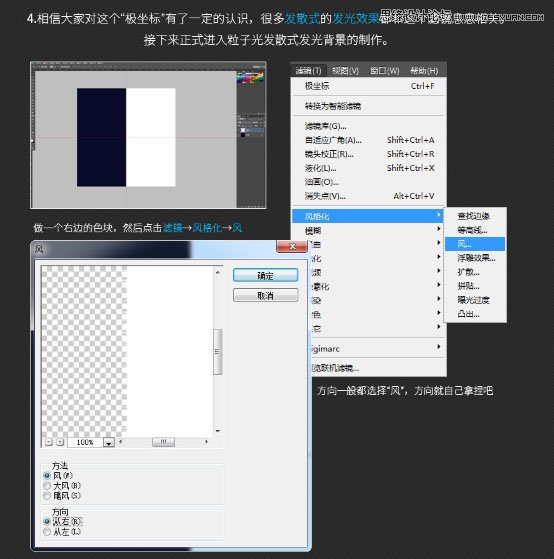
风格化一次是不够的,所以可以重复多几次,但是我们只需要后面的,然后适当的模糊一下。

把制作出来的发散图形适放大到理想效果。

接下来是粒子光的粒子效果,这个粒子效果其实道理是很简单的,主要是一个耐心问题。
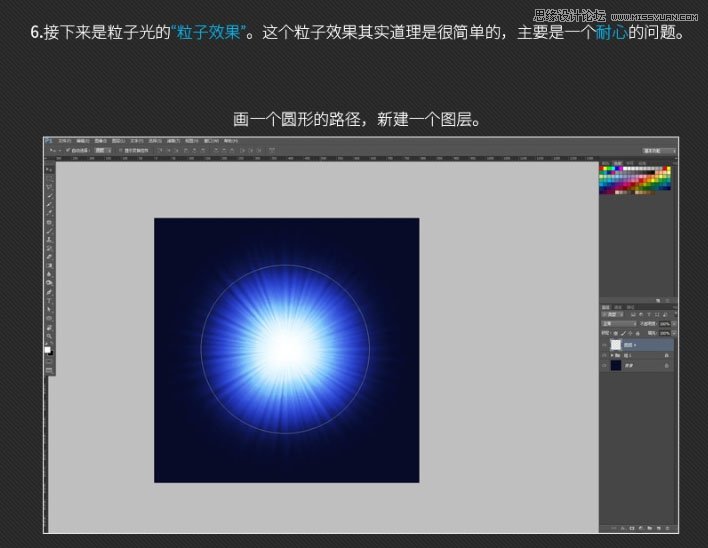
设置好笔刷,主要的还以下的这些选项,但是参数得自己设置。[!--empirenews.page--]
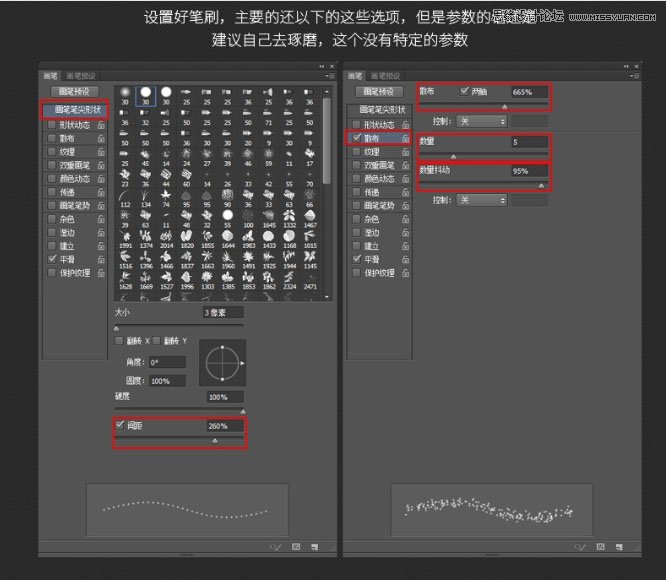
设置好笔刷之后直接沿路径描笔刷,就得出以下效果。
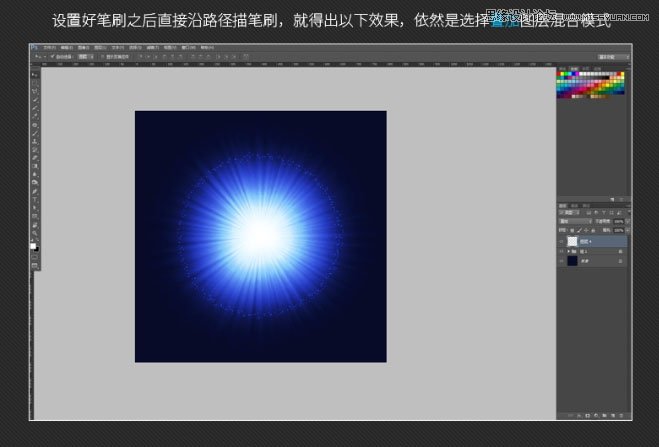
为了有层次感,可以复制一层并旋转一下,重复几次。
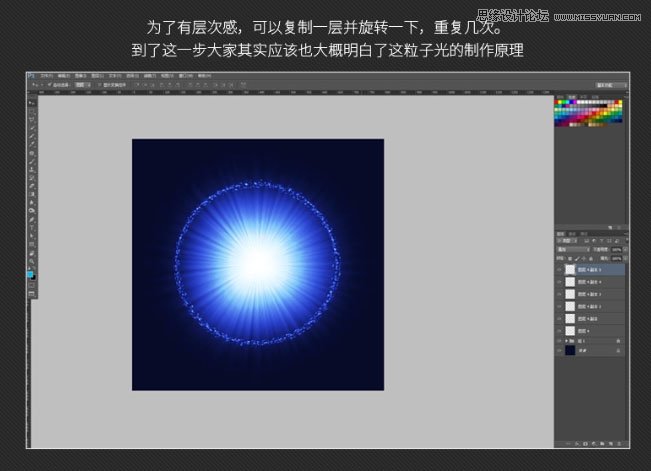
接下来,大家就可以根据这个原理,调整不同的参数和大小。


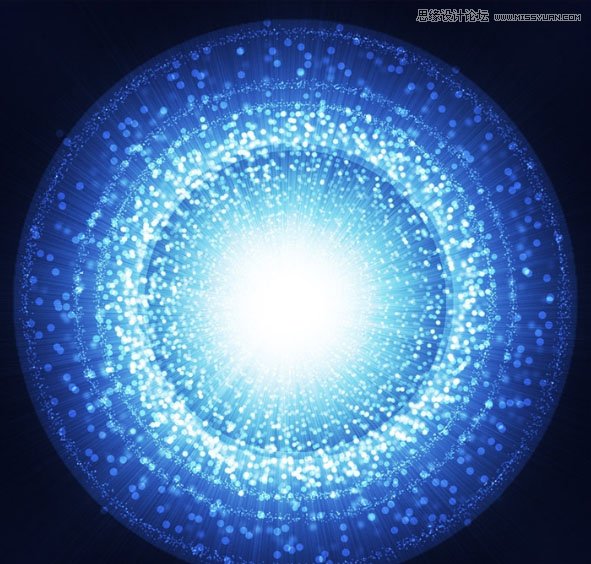
最终效果如下:
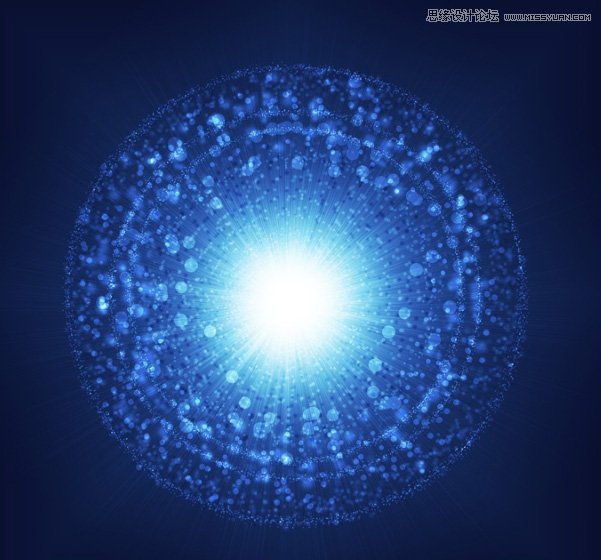
好啦!以上就是系统天地小编跟大家分享的PS照片光线处理:制作蓝色放射光线PS技巧的全部内容了,希望能够帮助到有需要的小伙伴们哦,喜欢的话请继续关注系统天地。
新版推荐:
Adobe Photoshop CC 2019 简体中文完整版:http://www.xitongtiandi.net/soft_tx/4846.html










